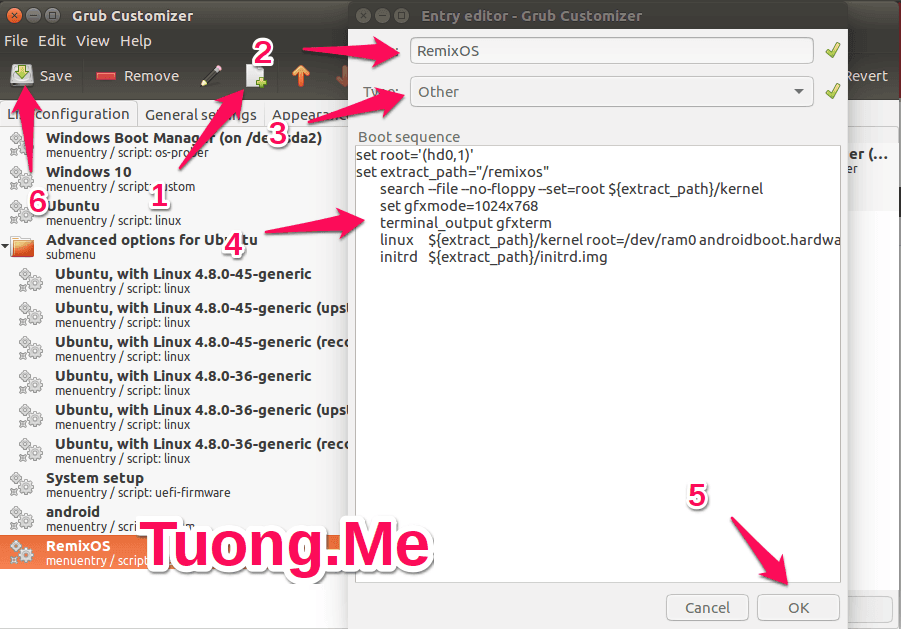
Chắc hẳn có rất nhiều bài viết hướng dẫn các bạn cách để cài đặt Remix OS, Android x86 chạy song song với Windows. Và ở bài viết trước mình cũng đã hướng dẫn các bạn chi tiết cách thực hiện việc này. Nhưng một bài viết hướng dẫn cài đặt Remix OS, Android x86 chạy song song với Ubuntu là rất hiếm. Nếu bạn đang muốn chạy song song Remix OS với Ubuntu, Linux vậy thì hãy xem bài viết này, Tuong.Me sẽ hướng dẫn các bạn cách thực hiện.

Về cơ bản việc cài đặt Remix OS, Android x86 chạy song song với Ubuntu, Linux cũng tương tự như cài đặt song song với Windows. Cái quan trọng ở đây là làm sao để thêm Remix OS, Android x86 vào menu Grub của Ubuntu. Dưới đây là các bước thực hiện.
Chuẩn bị
File ISO cài đặt của Remix OS 3.0 mới nhất:
Phần mềm Grub customizer
Hướng dẫn cài đặt Remix OS, Android x86 chạy song song với Ubuntu, Linux
TH1: Máy tính đang chạy song song Windows với Ubuntu và muốn cài đặt thêm Remix OS
Ở đây chúng ta sẽ sử dụng Windows, truy cập vào một ổ đĩa bất kỳ mà bạn muốn cài đặt Remix OS tạo 1 thư mục đặt tên là remixos. Sau đó Mount file ISO Remix OS và copy tất cả các file bên trong vào thư mục này giống như bài viết Hướng dẫn cài đặt Remix OS chạy song song với Windows.
Sau đó các bạn khởi động Linux lên, mở phần mềm Grub customizer, thực hiện các bước như hình dưới.
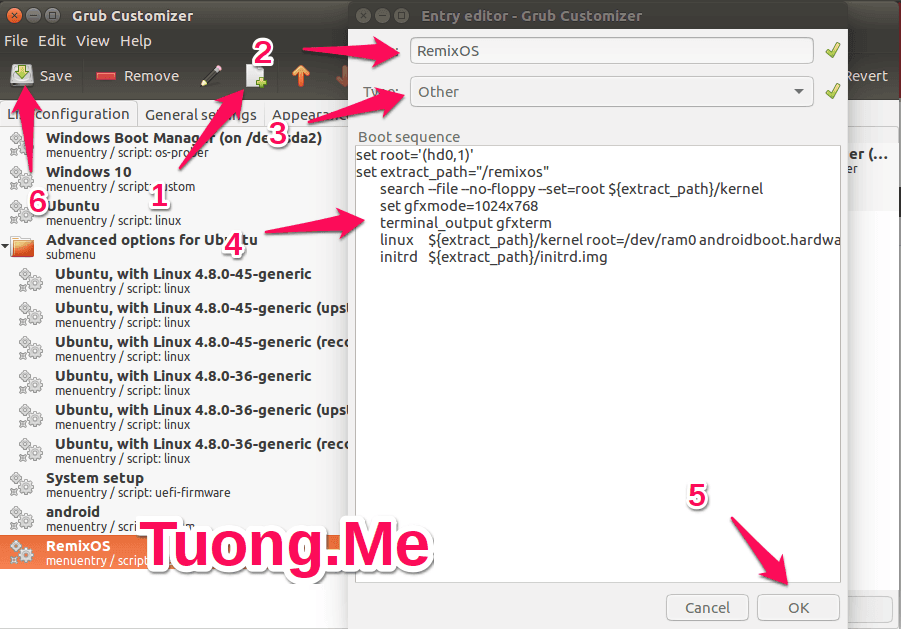
Ở ô Boot sequence các bạn nhập đoạn mã bên dưới.
set extract_path=”/remixos”
search –file –no-floppy –set=root ${extract_path}/kernel
terminal_output gfxterm
linux ${extract_path}/kernel root=/dev/ram0 androidboot.hardware=remix_x86_64 androidboot.selinux=permissive quiet SERIAL=random logo.showlogo=1 SRC= CREATE_DATA_IMG=1
initrd ${extract_path}/initrd.img
Ở đây bạn cần thay đổi một chút, thành phần root (hd0,1) , hd0 là ổ đĩa chứa Remix OS và 1 là số thứ tự phân vùng cài Rimix OS trong ổ đĩa. Và nếu bạn không biết số thứ tự phân vùng thì có thể xem qua bài viết này.
Nhấn Save, thoát phần mềm và khởi động lại máy tính để xem kết quả.
TH2: Máy tính chỉ chạy mỗi Ubuntu và muốn cài song song với Remix OS
Với trường hợp này bạn cần sử dụng WinPE (xem hướng dẫn cách tạo tại đây) hoặc sử dụng công cụ tại đây để tạo một phân vùng mới với định dạng là FAT32 hoặc NTFS. Sau đó Mount file ISO Remix OS và copy tất cả các file bên trong vào. Và thực hiện các bước tiếp theo giống như trên TH1.
Chúc các bạn thành công!





Comments (1)
LTNsays:
09/02/2023 at 1:44 PMwinpe là soft chỉ có trên windows k dùng được bên linux/ ubuntu đâu bạn ơi